
Google hat kürzlich die Funktion eingeführt, um kostenlose Anrufe von Google nach Hause zu tätigen. Sie können Anrufe an beliebige Google Contact-Nummern oder Geschäftsstellen-Nummern tätigen. Darüber hinaus können Sie direkt eine Nummer anrufen, die nur die Nummer „Rufnummer 777-666-5555“ sagt .
An diesem Punkt können Benutzer in Kanada und den USA fast alle Nummern anrufen, mit Ausnahme der Notrufdienste wie 911. Das Telefonieren ist relativ einfach und unkompliziert. Wenn Sie jedoch Anrufe zu einem Ihrer Google-Kontakte tätigen möchten, müssen Sie einige Einstellungen in der Google Home App vornehmen, um eine Verbindung zu Google Contacts herzustellen und diese Google Contacts-Nummern anzurufen.
Lassen Sie uns sehen, wie Sie von Google Home zu Google Kontakte telefonieren können .
Telefonkontakte mit Google synchronisieren
Stellen Sie zunächst sicher, dass Ihr aktuelles Konto, das bei Google Home verbunden ist, mit Google-Kontakten verbunden ist. Für Android-Nutzer sind die Kontakte bereits mit Google-Konten verbunden. Stellen Sie für iPhone-Benutzer sicher, dass die iPhone-Kontakte mit Google Contacts synchronisiert werden.
Google-Startseite zur Kontaktliste zulassen (Google)
Um die Google-Kontaktnummer anzurufen, müssen Sie Google Home die Berechtigung für Google Kontakte erteilen. Um Berechtigungen zu erteilen, müssen Sie Google Home erlauben, Ihre privaten Daten wie Einkaufsliste, Kalender, Kontakte usw. zu lesen.
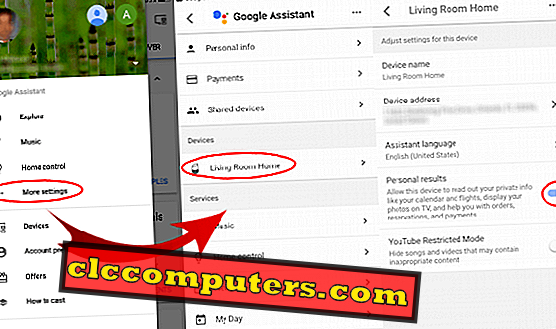
Um die Berechtigung festzulegen, öffnen Sie Google Home App> Menü> Weitere Einstellungen> Google Home-Gerät auswählen> Persönliche Ergebnisse aktivieren.
Anrufe von Google Home aus tätigen
Wie bereits erwähnt, gibt es drei verschiedene Möglichkeiten, die US- und Kanada-Nummer von einem Google Home-Gerät anzurufen. Wenn Sie Anrufe tätigen, erhält der Empfänger standardmäßig einen Anruf von " unbekannt" . Für Google Home können Besitzer jedoch die Google Voice-Nummer als Standardrufnummer festlegen. Folgen Sie der Anleitung, um die Google Voice-Nummer für Google Home festzulegen.
Rufen Sie bei Google Home die Geschäftsnummer an
Wenn Sie geschäftliche Anrufe von Google aus tätigen möchten, geben Sie einfach den Namen des Unternehmens im Format an. " OK Google, PizzaHut in meiner Nähe anrufen ". Google überprüft die in Google Home festgelegte Heimatadresse. Google sucht und gibt Ihnen die Auswahl, um den PizzaHut in der Nähe der Postleitzahl der Postleitzahl anzurufen.
Direkte Nummer bei Google Home anrufen
Stattdessen kann Google Home die Anrufe direkt tätigen. Sie können Google " Anruf 7778889090 " sagen und Google wird den Anruf direkt tätigen .
Anrufliste mit Google-Startseite (Google Contacts)
Sobald Sie die Google-Kontakte eingerichtet haben, können Sie Nummern von Ihren Google-Kontakten anrufen, indem Sie einfach „ Call Mom “ oder „ Steve anrufen “ sagen. Wenn unter diesem Namen mehrere Nummern gespeichert sind, z. B. die Privat- oder Handynummer, werden Sie von Google aufgefordert, die Nummer zu bestätigen, die Sie wählen möchten.
Sie können den Anruf per Sprachbefehl " Anruf beenden oder Auflegen " beenden oder einfach auf Google Home-Gerät tippen, um den Anruf zu beenden. Wenn Sie Anrufe tätigen, werden dem Empfänger Anrufe von einer unbekannten Nummer angezeigt . Es gibt jedoch eine Option, um diese unbekannte Nummer zu ändern und die Google Voice-Nummer anzuzeigen.
Bei mehreren Nutzern von Google Home kann Google die Stimme der Nutzer erkennen. Dadurch können Google-Nutzer ihre eigenen Google-Kontaktnummern anrufen. Die Anrufe von Google Home sind absolut kostenlos und Sie müssen Google Home nur mit dem Internet verbinden, um kostenlose Anrufe zu tätigen. Mit Ihrem Google-Startseite können Sie kostenlos die Telefonnummern in den USA und Kanada anrufen.













